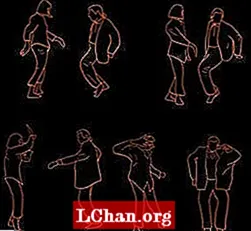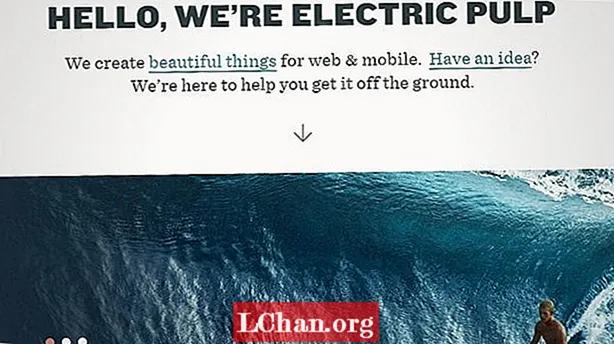Content
- Part 1. Com accedir a l'ordinador mitjançant el compte de Microsoft
- Part 2. Heu oblidat la contrasenya del compte de Microsoft per iniciar la sessió a l'ordinador?
- 1. Ús de l'eina professional
- 2. Restableix la contrasenya de Microsoft en línia
- A poques paraules
Si no esteu desconcertat sobre com habilitar l’inici de sessió del compte de Microsoft a l’ordinador o si ja l’heu activat però heu oblidat la contrasenya d’inici de sessió del compte de Microsoft, no sereu l’únic. Hi ha diverses consultes que hem trobat al fòrum de Microsoft i aquí hi ha un parell de consultes similars:
"Com iniciar la sessió a l'ordinador mitjançant un compte de Microsoft? No puc iniciar sessió al meu ordinador portàtil perquè he oblidat la contrasenya. Si faig clic a" He oblidat la contrasenya ", el sistema requereix que introdueixi l'adreça de correu electrònic que he utilitzat per crear Microsoft compte, però ja no s'utilitza. Tampoc ho recordo. Així que estic en un punt mort. "Ara, si us pregunteu on podríeu trobar les solucions més adequades a les vostres consultes i a aquestes consultes esmentades, la vostra cerca finalitzarà aquí. Avui, no només explorarem el tutorial sobre com habilitar l’inici de sessió del compte de Microsoft, sinó que també descobrirem el tutorial per restablir la contrasenya d’inici de sessió del compte de Microsoft. Aqui venim!
- Part 1. Com accedir a l'ordinador mitjançant el compte de Microsoft
- Part 2. Heu oblidat la contrasenya del compte de Microsoft per iniciar la sessió a l'ordinador?
Part 1. Com accedir a l'ordinador mitjançant el compte de Microsoft
Per tal d’habilitar l’inici de sessió al compte de Microsoft, el primer pas és entendre com podeu treure’n el màxim partit. En fer-ho, se us obrirà un conjunt de funcions, per exemple, obtindreu el privilegi d’explorar Windows Store i accedir a la resta de serveis de Microsoft (com Outlook, OneDrive, Live, Windows Messenger, etc.) sota el mateix capó (compte d’usuari). Sona interessant? Bé, hauria de ser.
Passos per activar l'accés al compte de Microsoft :
Pas 1: inicieu el menú "Inici" i, a continuació, opteu per l'opció "Configuració". A continuació, premeu a la pestanya "Comptes" des de la finestra que apareix.

Pas 2: a continuació, heu d’anar a la secció "La vostra informació" i, a continuació, prémer a l'enllaç "Inicia la sessió amb un compte de Microsoft". Ara heu de seguir les instruccions per habilitar l’inici de sessió del compte de Microsoft.

Pas 3: per últim, tanqueu la sessió del compte antic i torneu a iniciar la sessió al compte de Microsoft vostre per permetre que Windows 10 sincronitzi totes les vostres configuracions i compres de Microsoft.
Part 2. Heu oblidat la contrasenya del compte de Microsoft per iniciar la sessió a l'ordinador?
Avançant en el següent tipus de consulta: com recuperar l'accés al vostre compte de Microsoft a l'ordinador quan hagueu oblidat la contrasenya. En aquest cas, el mètode ideal és demanar ajuda a una eina professional que us ajudi a recuperar el vostre compte. Amb aquest propòsit, ens agradaria introduir una eina i una forma gratuïta d’ajudar-vos a restablir la contrasenya d’inici de sessió del compte de Microsoft.
1. Ús de l'eina professional
Aquí us fem una solució única per atendre totes les vostres necessitats de recuperació de contrasenya. PassFab 4WinKey no només és capaç de restablir la contrasenya d'inici de sessió del compte de Microsoft, sinó que també pot eliminar o restablir les contrasenyes del compte d'administrador o dels comptes locals. I això també, sense la necessitat d'una contrasenya antiga ni de cap adreça de correu electrònic de recuperació (que es requereix d'altres formes per restablir la contrasenya d'inici de sessió del compte de Microsoft).
Passos per utilitzar PassFab 4WinKey.
Pas 1: instal·leu i inicieu el PassFab 4WinKey a l'ordinador i agafeu una unitat flash USB "buida" i, a continuació, connecteu-la al vostre ordinador. Ara, opteu per l'opció "Unitat flash USB" des de la interfície del programa i feu clic a "Grava" per convertir-lo en un dispositiu d'arrencada. En acabar, endolleu la unitat USB d'arrencada ara.

Pas 2: a continuació, introduïu l'USB d'arrencada al PC bloquejat i reinicieu-lo. Ara, haureu de tocar la tecla "Esc" o "F12" a la primera pantalla d'arrencada per executar la finestra "Menú d'arrencada" seguida d'optar per "Unitat USB" a la secció "Dispositius extraïbles".

Pas 3: la següent pantalla que apareixerà tindrà la interfície PassFab 4WinKey, simplement seleccioneu l'operació preferida, és a dir, "Restableix la contrasenya" seguit fent clic al botó "Següent".

Pas 4: per últim, haureu d’optar per l’esmentat compte de Microsoft i introduir una nova contrasenya al camp "Contrasenya nova" corresponent. Després toqueu "Següent" i ja podeu començar.

Aquí teniu un vídeo tutorial que us ensenyarà a restablir la contrasenya de Microsoft amb l'eina de recuperació de contrasenyes de Windows:
2. Restableix la contrasenya de Microsoft en línia
Una altra manera de restablir l’inici de sessió del compte de Microsoft és mitjançant la tècnica de la contrasenya oblidada. Aquesta no és una manera recomanable, ja que heu de tenir accés a la vostra adreça electrònica de recuperació per obtenir el codi de seguretat per restablir la contrasenya. A més, els usuaris no van rebre cap codi de seguretat enviat al seu correu electrònic de recuperació, segons els informes, i han quedat bloquejats amb un compte de Microsoft bloquejat. Però provem-ho.
Pas 1. En primer lloc, haureu de / cercar https://login.live.com/ i introduir-lo al correu electrònic del compte de Microsoft. Feu clic a "Retorn". Ara, toqueu l'enllaç "He oblidat la meva contrasenya" i a la pantalla que apareix haureu de prémer el botó "Següent", ja que el vostre nom d'usuari del compte de Microsoft ja s'ha omplert.

Pas 2: a continuació, les opcions de recuperació estaran disponibles a la pantalla, opteu per l'adreça de correu electrònic de recuperació i torneu a punxar-la al camp següent. Ara, premeu l'opció "Envia codi" per obtenir-ne el codi de seguretat.

Pas 3: a continuació, cerqueu la safata d'entrada del correu electrònic de recuperació i copieu el codi de seguretat del correu electrònic rebut de l'equip de Microsoft. Posteriorment, enganxeu el codi a la interfície de restabliment de la contrasenya del compte de Microsoft seguida de "Següent".

Pas 4: per últim, a la pantalla següent, introduïu una contrasenya nova que preferiu. Confirmeu les vostres accions i la contrasenya del vostre compte de Microsoft canviarà ara.
A poques paraules
Ara esperem que tingueu coneixement adequat del restabliment de l’inici de sessió del compte de Microsoft i de com activar l’inici de sessió del compte de Microsoft. Recordeu, busqueu sempre l’ajut d’un professional per restablir o eliminar la contrasenya d’inici de sessió del compte de Microsoft, ja que segur que us ajudarà a tornar a accedir al vostre equip. Si voleu desactivar el compte de Microsoft a Windows 10, feu clic a l'enllaç per comprovar-ho.